👋
Reactで、lexicalを使う
リッチエディターを作ってみる
リッチエディターというテキストを太字にしたり、斜体にするライブラリがあるので、試してみた。公式の通りにやっても良い感じで作れなかったので、AIを力を借りて、見た目だけは、いい感じに作ってみました。
こちらがリッチエディターが使えるソースコード。TypeScriptで書くと型のエラーでハマるので設定で苦労した。styled-componentで、レイアウトは整えております。
import { useState, useEffect } from 'react';
import styled, { keyframes } from 'styled-components';
import { LexicalComposer } from '@lexical/react/LexicalComposer';
import { RichTextPlugin } from '@lexical/react/LexicalRichTextPlugin';
import { ContentEditable } from '@lexical/react/LexicalContentEditable';
import { HistoryPlugin } from '@lexical/react/LexicalHistoryPlugin';
import { AutoFocusPlugin } from '@lexical/react/LexicalAutoFocusPlugin';
import { LexicalErrorBoundary } from '@lexical/react/LexicalErrorBoundary';
import { useLexicalComposerContext } from '@lexical/react/LexicalComposerContext';
import { HeadingNode, $createHeadingNode } from "@lexical/rich-text";
import { $setBlocksType } from "@lexical/selection";
import { $getSelection, $isRangeSelection } from 'lexical';
// スタイル定義
const EditorContainer = styled.div`
width: 600px;
margin: 0 auto;
font-family: 'Comic Sans MS', cursive;
background-color: #ffd700;
padding: 20px;
border-radius: 15px;
box-shadow: 0 0 15px rgba(0, 0, 0, 0.3);
`;
const EditorInner = styled.div`
background: #fff;
border: 3px dashed #ff69b4;
border-radius: 10px;
margin-bottom: 10px;
overflow: hidden;
`;
const blinkingEffect = keyframes`
0% {
box-shadow: 0 0 10px #ff69b4;
}
50% {
box-shadow: 0 0 20px #ff69b4;
}
100% {
box-shadow: 0 0 10px #ff69b4;
}
`;
const StyledContentEditable = styled(ContentEditable)`
height: 300px;
padding: 10px;
overflow-y: auto;
font-size: 16px;
color: #333;
&:focus {
outline: none;
animation: ${blinkingEffect} 1s infinite;
}
`;
const StyledPlaceholder = styled.div`
color: #999;
overflow: hidden;
position: absolute;
top: 15px;
left: 10px;
user-select: none;
pointer-events: none;
font-style: italic;
`;
const ToolbarContainer = styled.div`
display: flex;
padding: 10px;
background: linear-gradient(45deg, #1e90ff, #00bfff);
border-radius: 10px 10px 0 0;
`;
const ToolbarButton = styled.button`
margin-right: 5px;
padding: 8px 12px;
background: #ffd700;
border: 2px solid #ff69b4;
border-radius: 50%;
cursor: pointer;
font-weight: bold;
color: #ff1493;
transition: all 0.3s ease;
&:hover {
background: #ff69b4;
color: #ffd700;
transform: scale(1.1) rotate(5deg);
}
`;
const SaveButton = styled.button`
width: 100%;
padding: 10px;
background: #ff1493;
color: white;
border: none;
border-radius: 0 0 10px 10px;
cursor: pointer;
font-size: 18px;
font-weight: bold;
text-transform: uppercase;
letter-spacing: 2px;
transition: all 0.3s ease;
&:hover {
background: #ff69b4;
transform: scale(1.05);
}
`;
// テーマの定義(変更なし)
const exampleTheme = {
// ... (前回と同じ定義)
};
// ツールバーコンポーネント
const Toolbar = () => {
const [editor] = useLexicalComposerContext();
type TextFormatType = 'bold' | 'italic' | 'underline' | 'strikethrough';
const formatText = (style: TextFormatType) => {
editor.update(() => {
const selection = $getSelection();
if ($isRangeSelection(selection)) {
selection.formatText(style);
}
});
};
const formatHeading = (level: 1 | 2 | 3 | 4 | 5) => {
editor.update(() => {
const selection = $getSelection();
if ($isRangeSelection(selection)) {
$setBlocksType(selection, () => $createHeadingNode(`h${level}`));
}
});
};
return (
<ToolbarContainer>
<ToolbarButton onClick={() => formatText('bold')}>B</ToolbarButton>
<ToolbarButton onClick={() => formatText('italic')}>I</ToolbarButton>
<ToolbarButton onClick={() => formatText('underline')}>U</ToolbarButton>
<ToolbarButton onClick={() => formatHeading(1)}>H1</ToolbarButton>
<ToolbarButton onClick={() => formatHeading(2)}>H2</ToolbarButton>
<ToolbarButton onClick={() => formatHeading(3)}>H3</ToolbarButton>
</ToolbarContainer>
);
};
// 保存ボタンコンポーネント
const SaveButtonComponent = ({ onSave }: { onSave: (content: string) => void }) => {
const [editor] = useLexicalComposerContext();
const handleSave = () => {
const editorState = editor.getEditorState();
const json = editorState.toJSON();
onSave(JSON.stringify(json));
};
return <SaveButton onClick={handleSave}>Save Content</SaveButton>;
};
// エディターコンポーネント
function Editor() {
const [savedContent, setSavedContent] = useState<string[]>([]);
const initialConfig = {
namespace: 'MyEditor',
theme: exampleTheme,
onError: (error: Error) => console.error(error),
nodes: [HeadingNode],
};
const saveContent = (content: string) => {
const updatedContent = [...savedContent, content];
setSavedContent(updatedContent);
localStorage.setItem('savedContent', JSON.stringify(updatedContent));
};
const deleteContent = (index: number) => {
const updatedContent = savedContent.filter((_, i) => i !== index);
setSavedContent(updatedContent);
localStorage.setItem('savedContent', JSON.stringify(updatedContent));
};
useEffect(() => {
const storedContent = localStorage.getItem('savedContent');
if (storedContent) {
setSavedContent(JSON.parse(storedContent));
}
}, []);
return (
<EditorContainer>
<LexicalComposer initialConfig={initialConfig}>
<Toolbar />
<EditorInner>
<RichTextPlugin
contentEditable={<StyledContentEditable className="content-editable" />}
placeholder={<StyledPlaceholder>Enter some funky text...</StyledPlaceholder>}
ErrorBoundary={LexicalErrorBoundary}
/>
<HistoryPlugin />
<AutoFocusPlugin />
</EditorInner>
<SaveButtonComponent onSave={saveContent} />
</LexicalComposer>
<div className="saved-content">
<h3>Saved Content:</h3>
{savedContent.map((content, index) => (
<div key={index} className="saved-item">
<div>{JSON.parse(content).root.children[0].children[0].text}</div>
<button onClick={() => deleteContent(index)}>Delete</button>
</div>
))}
</div>
</EditorContainer>
);
}
export default Editor;
App.tsxでimportすれば使えます。
import Editor from "./lexical/Editor";
function App() {
return (
<div className="App">
<Editor />
</div>
);
}
export default App;
見た目はこんな感じですね。改善が必要ですが、うまいこと使えば、microSMSのようなサービスで、ブログを自作をするときに、入力フォームで使えそう。
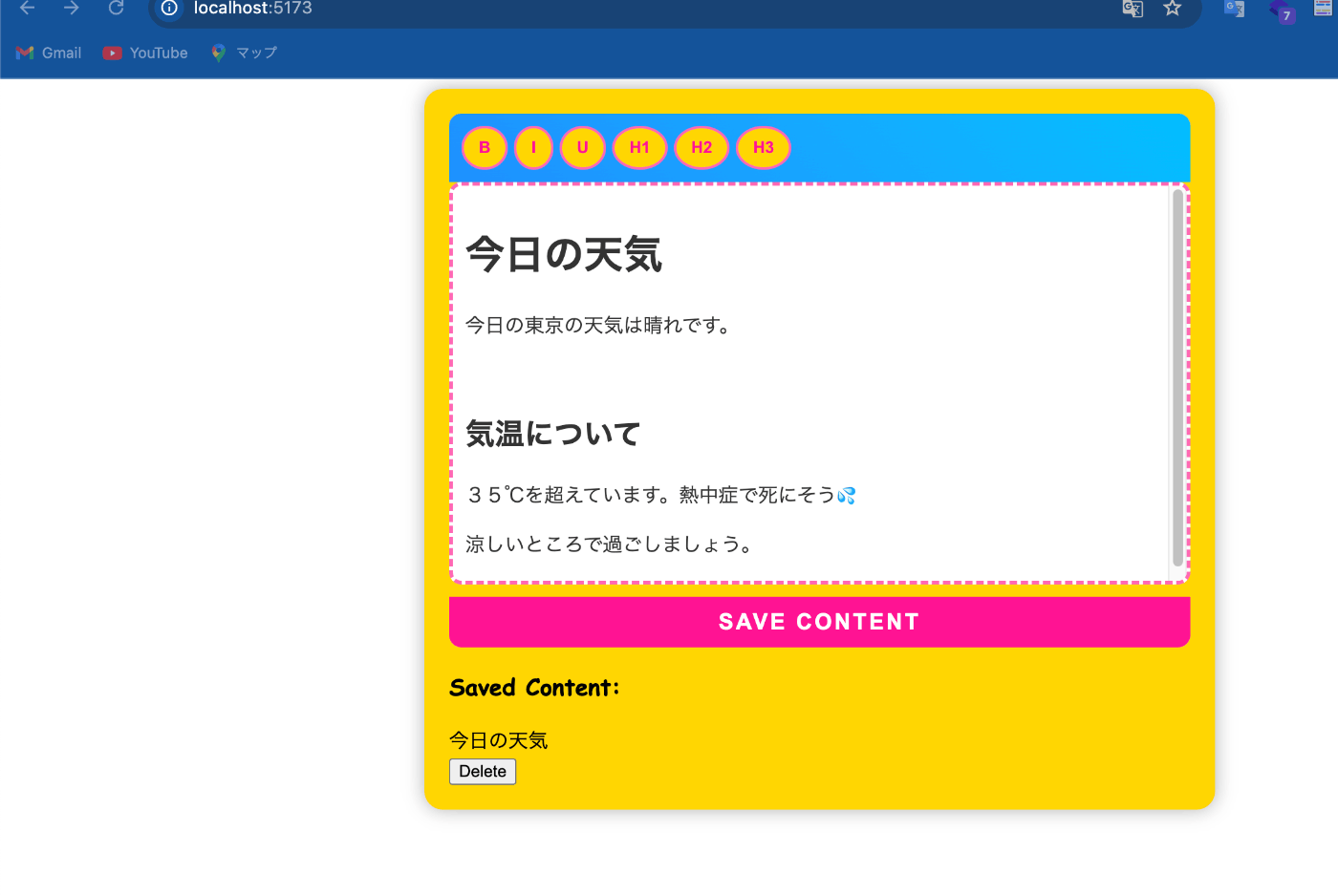
感想
ゆっくり勉強すればもっといいものが作れそうです。最近仕事で、Reactをやることになったので、色々とキャッチアップしております。
Discussion